このQ&Aは、2010年夏モデル以降でDigitalTVboxを搭載している機種向けのものです。
付属している機種は、次のQ&Aで確認できます。
Q&Aナンバー【8209-1596】更新日:2023年1月15日
このページをブックマークする(ログイン中のみ利用可)
[DigitalTVbox] 録画番組ファイルの保存場所について教えてください。(2010年夏モデル以降)
| 対象機種 | すべて |
|---|---|
| 対象OS |
|
 質問
質問
 回答
回答
DigitalTVbox で録画した番組ファイルは、保存場所に設定したドライブ直下の、「STVLERec」フォルダーに保存されます。
保存場所に設定されているドライブは、DigitalTVbox の設定画面で確認できます。
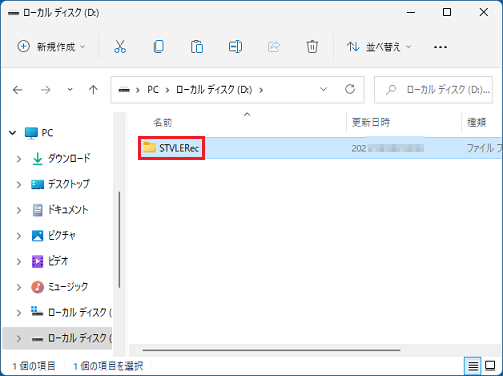
(Dドライブに「STVLERec」フォルダーがある場合)
録画番組ファイルを保存しているドライブは、次の手順で確認できます。
お使いの機種の発表時期に応じた項目をクリックして、確認してください。
お使いの機種の発表時期がわからないときは、次のQ&Aをご覧ください。 正式な名称(品名/型名)と、発表時期(○○年×モデル)の確認方法を教えてください。
正式な名称(品名/型名)と、発表時期(○○年×モデル)の確認方法を教えてください。
2018年11月発表モデル以降
録画番組ファイルを保存しているドライブの確認方法は、次のとおりです。

お使いの環境によっては、表示される画面が異なります。
- 次のQ&Aをご覧になり、DigitalTVbox を起動します。
 [DigitalTVbox] 起動する / 終了する方法を教えてください。
[DigitalTVbox] 起動する / 終了する方法を教えてください。 - ビューア(テレビを視聴する画面)をクリックし、表示されるメニューから三角のマーク→「設定」ボタンの順にクリックします。
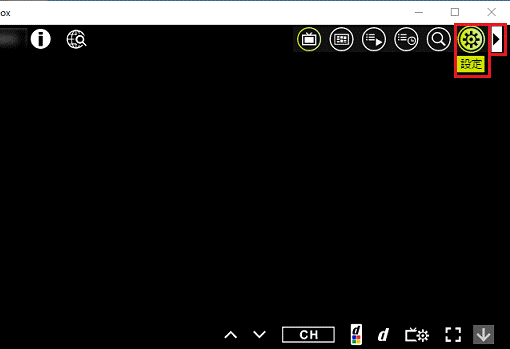
- 「DigitalTVbox [設定画面]」が表示されます。
「録画/再生設定」をクリックします。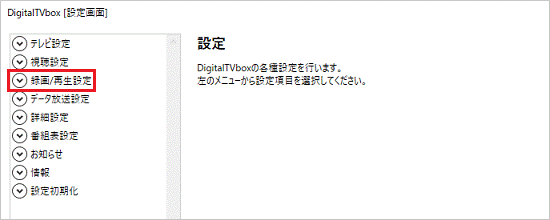
- 「保存先ドライブ」をクリックします。
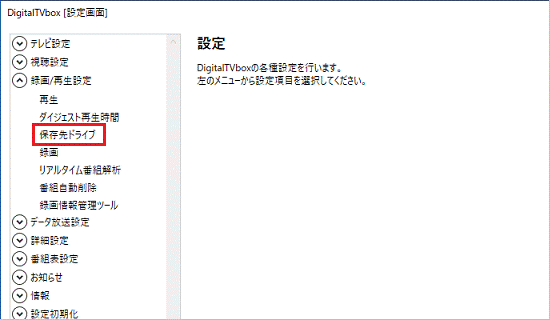
- 「保存先ドライブ」と表示されます
「保存先ドライブ設定」の一覧を確認します。
次のいずれかの形式で表示されるドライブ名で、左側にチェックの付いている場所が、録画番組ファイルの保存先です。- 「(ドライブ文字):¥STVLERec¥」
(「F:¥STVLERec¥」など) - 「(ボリュームラベル)((ドライブ文字):)」
(「ローカルディスク(F:)」など)
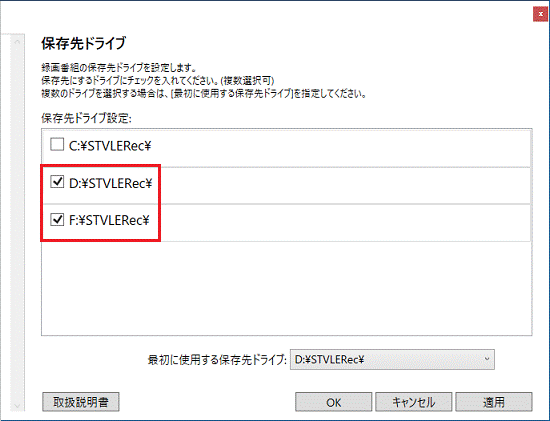
(DドライブとFドライブが保存先の例)アドバイス- 「(ボリュームラベル)((ドライブ文字):)」形式で表示されている場合も、録画番組ファイルの保存先は、そのドライブの直下にある「STVLERec」フォルダーです。
- 保存先のドライブを複数設定している場合は、「最初に使用する保存先ドライブ」欄に表示されているドライブに保存されます。
最初に使用する保存先ドライブが5GB未満になった場合は、他のドライブに保存されます。
- 「(ドライブ文字):¥STVLERec¥」
- 「×」ボタンをクリックし、「DigitalTVbox [設定画面]」を閉じます。
DigitalTVboxの視聴画面に戻ります。
2017年5月・7月発表モデル〜2018年6月発表モデル
録画番組ファイルを保存しているドライブの確認方法は、次のとおりです。

お使いの環境によっては、表示される画面が異なります。
- 次のQ&Aをご覧になり、DigitalTVbox を起動します。
 [DigitalTVbox] 起動する / 終了する方法を教えてください。
[DigitalTVbox] 起動する / 終了する方法を教えてください。 - ビューア(テレビを視聴する画面)をクリックし、表示されるメニューから「メニュー」ボタン(3本線のマーク)→「設定する」の順にクリックします。
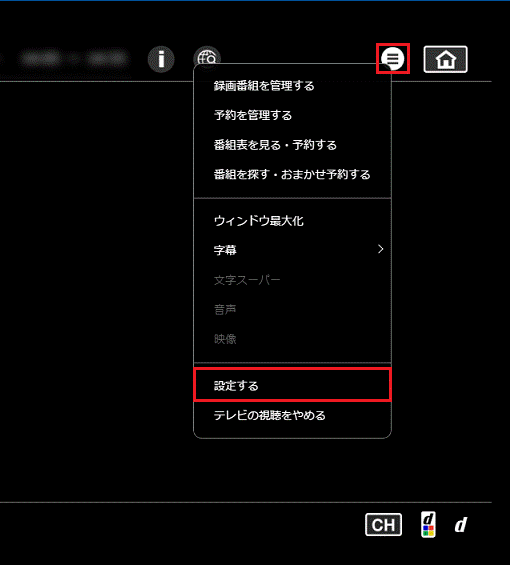
- 「DigitalTVbox [設定画面]」が表示されます。
「録画/再生設定」をクリックします。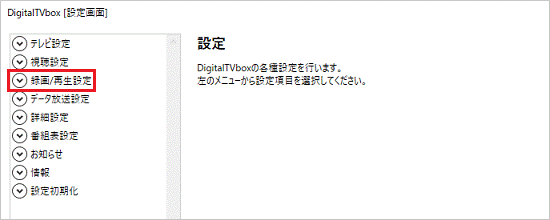
- 「保存先ドライブ」をクリックします。
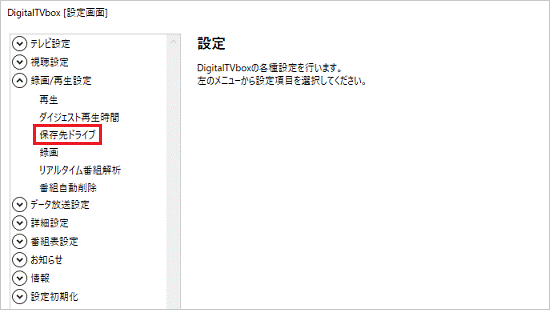
- 「保存先ドライブ」と表示されます
「保存先ドライブ設定」の一覧を確認します。
「(ドライブ名):¥STVLERec¥」で、左側にチェックの付いている場所が、録画番組ファイルの保存先です。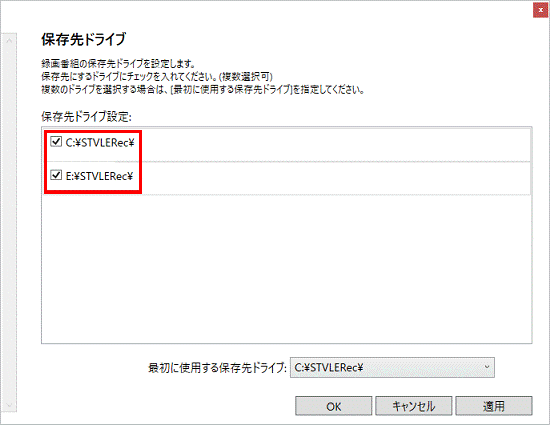
(CドライブとEドライブが保存先の例)アドバイス保存先のドライブを複数設定している場合は、「最初に使用する保存先ドライブ」欄に表示されているドライブに保存されます。
最初に使用する保存先ドライブが5GB未満になった場合は、他のドライブに保存されます。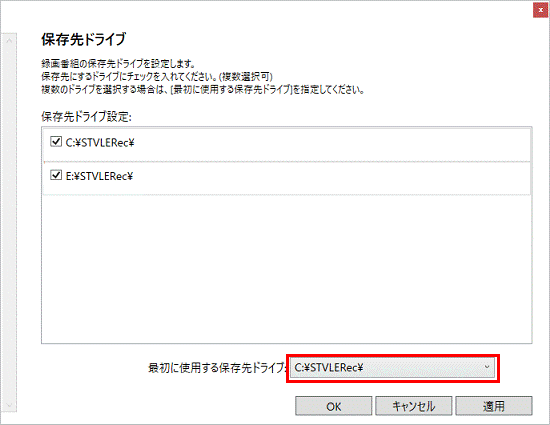
- 「×」ボタンをクリックし、「DigitalTVbox [設定画面]」を閉じます。
DigitalTVboxの視聴画面に戻ります。
2010年夏モデル〜2017年1月発表モデル
録画番組ファイルを保存しているドライブの確認方法は、次のとおりです。

お使いの環境によっては、表示される画面が異なります。
- 次のQ&Aをご覧になり、DigitalTVbox を起動します。
 [DigitalTVbox] 起動する / 終了する方法を教えてください。
[DigitalTVbox] 起動する / 終了する方法を教えてください。 - ビューア(テレビを視聴する画面)上で右クリックし、表示されるメニューから「設定」をクリックします。
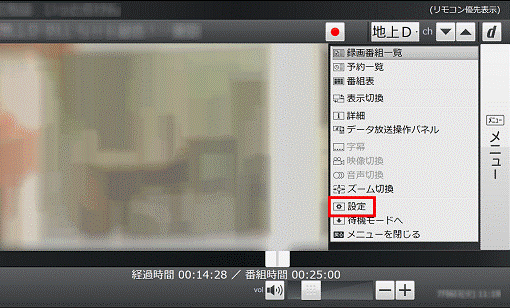 アドバイス
アドバイス「マウスでの操作に切り換えます。」と表示された場合は、「はい」ボタンまたは「OK」ボタンをクリックします。
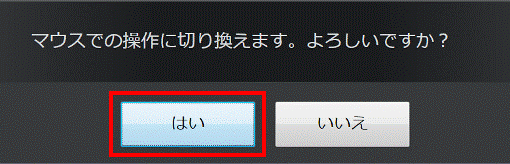
- 「DigitalTVbox [設定画面]」が表示されます。
「録画/再生設定」をクリックします。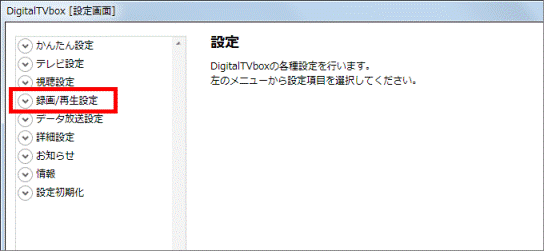
- 「保存先ドライブ」をクリックします。
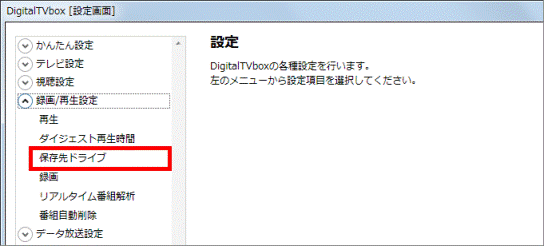
- 「保存先ドライブ」と表示されます
「保存先ドライブ設定」の一覧を確認します。
「(ドライブ名):¥STVLERec¥」で、左側にチェックの付いている場所が、録画番組ファイルの保存先です。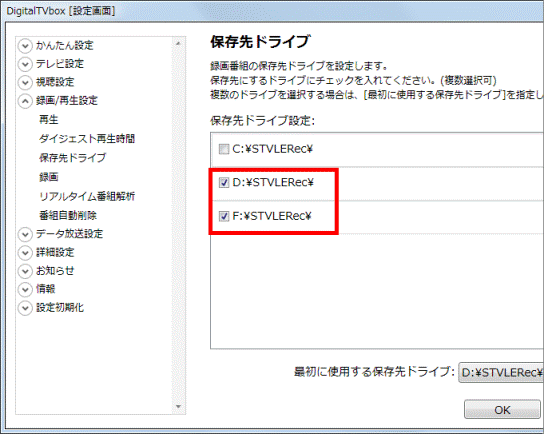
(DドライブとFドライブが保存先の例)アドバイス保存先のドライブを複数設定している場合は、「最初に使用する保存先ドライブ」欄に表示されているドライブに保存されます。
最初に使用する保存先ドライブが5GB未満になった場合は、他のドライブに保存されます。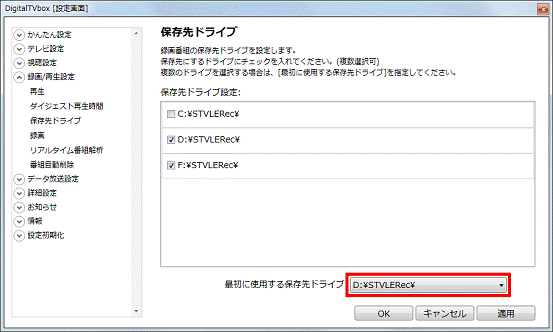
- 「×」ボタンをクリックし、「DigitalTVbox [設定画面]」を閉じます。
DigitalTVboxの視聴画面に戻ります。



